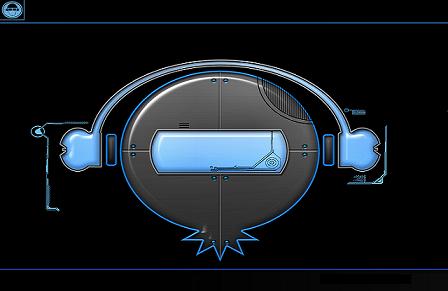Reason 3.0 Bölüm 2 Otomasyon Reason
derslerimizin ikincisinde ileri prodüksiyon aşamalarında oldukça
işimize yarayacak bir konu olan Otomasyon konusunu inceleyeceğiz.İlk
Önce sözkonusu terimimizin ne olduğuna bakalım isterseniz.
Otomasyon : Otomasyonun
ne olduğunu kısaca şöyle özetleyebiliriz.Otomasyon Reason 3.0 projesine
eklediğiniz herhangi bir enstrüman,efekt cihazi ya da mixer'in
üzerindeki herhangi bir slider,çevirmeli kontrol,buton veya diğer
özellikleri otomasyona almak demektir.Reason programını ilk kez
kullanmaya başladığımda örnek projelere bakınca dikkatimi çeken
özelliklerin ena başında mixer'deki sliderların veya çevirmeli
kontrollerin etrafının yeşil renkte bir çizgiyle kapalı olduğu ve şarkı
ilerledikçe bunların sanki elle kontrol ediliyormuşçasına
döndüğü,hareket ettiği idi.Otomasyon ileri prodüksiyon aşamalarında
oldukça faydalı bir şeydir,mesela yeni bir parça hazırlıyorsunuz
diyelim,parçaya giriş gelişme ve sonuç bölümlerini hazırladınız,parça
ilerledikçe mesela koyduğunuz enstrümanlardan birisinin sesi
azalıyor,diğeri tamamen sessiz oluyor,öbürünün sesi sağ ile sol kanal
arasında gidip geliyor,bir efekt cihazının özellikleri değişiyor,yani
parçaya dinamizm katmada en büyük yardımcımız otomasyondur.Otomasyonu 3
başlık altında inceleyeceğiz,bunlar kendiliğinden sequencer track
ekliyen cihazlar (enstrüman,synth ve samplelar,matrix control ve diğer
bir kaç cihaz) ,kendiliğinden sequencer track eklemeyen cihazlar
(genelde efekt cihazları) ve yine kendiliğinden sequencer track
eklemeyen mixer.Şimdi isterseniz başlayalım.
Yeni bir proje açalım ve aşağıdaki sıra ile adımları takip edelim: A:Bu
ilk adımımızda kendiliğinden sequencer track ekleyen cihazlara
bakacağız,bu cihazlar tam olarak şunlar :
Combinator,Subtractor,Malstrom,NN19,NN-XT,Dr.Rex,Redrum,Matrix Pattern
Sequencer.Bu cihazların hepsinde yapmamız gereken şey temel olarak
aynıdır,ben aşağıdaki örneğimde proje alanıma 1 adet 14:2 mixer,2 adet
combinator,4 adet Dr.Rex,4 adet Subtractor koydum,sizin için resimlerde
bir kaç örnek gösteriyorum.İlk yapacağımız şey bu adımda belirttiğim
cihazlardan herhangi bir ya da birkaçını koyduktan sonra en aşağıdaki
Play,Record kontrollerinin üst kısmını mouse'la tutup yukarı çekmek bu
şekilde sequencer penceresini açmış olacağız...:
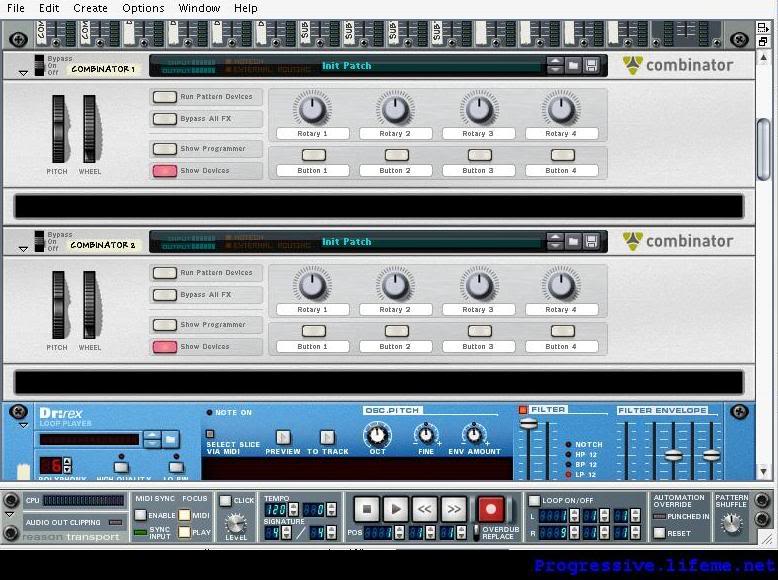
 B:
B: Daha sonra yapacağımız tek şey otomasyona alacağımız cihazın
ismini sequencer'dan bulmak ve,en solundaki midi klavye şeklindeki
simgeyi aktif etmek,eğer 3.0'dan önceki versiyonları kullanıyorsanız bu
simge yuvarlaktır,aşağıda aktif edilmiş halinin görüntüsü var.Mesela
ben resimde Dr.REX 1 cihazının otomasyonunu aktif etmiş durumdayım..:
 C:
C:Daha sonra ise mouse'la sequencer'i aşağı
çekip kapatıyoruz ve otomasyona alacağımız cihaza gidiyoruz,mesela ben
Dr.REX 1 cihazını otomasyona aldım,Dr.REX 1'e herhangi bir loop
yükledim ve To Track tuşunu kullanarak sequencer'daki track'ına loop'u
aktardım ve kopyala,yapıştır metoduyla uzun bir loop yarattım ki örneği
aşağıda görülüyor...:
D:Otomasyona
başlamamız için gereken herşeyi yaptık,şimdi tek yapmamız gereken
şey,otomasyona aldığımız cihazı ekrana güzelce ortalamak ve en
aşağıdaki kontrollerden Record tuşuna ve daha sonra Play tuşuna
basmak,şimdi benim örneğimde sequencer'a aktardığım loop
çalıyor,otomasyona aldığım cihazın üstüne geliyorum ve herhangi bir
kontrolü mesela Filter Envelope,Amp Envelope,Pitch
Bend,Modulation,Transpose,Velocity benzeri mouse'umla kontrol
ediyorum,çeviriyorum,istediklerimi yaptıktan sonra parçayı durduruyoru
ve karşıma aşağıdaki resimdekine benzer bir görüntü çıkıyor,otomasyona
aldığımızı o yeşil çizgilerle anlayabiliriz,daha sonra Record tuşuna
basmadan Play tuşuna basacak olursak otomasyona aldığımız cihazdaki
kontroller aynen bizim kaydettiğimiz gibi hareket edeceklerdir...:

 E:
E:Eğer yaptığımız herhangi bir otomasyon hoşumuza gitmezse
yapacağımız şey çok basit,otomasyona aldığımız cihazdaki otomasyona
yaptığımız herhangi bir kontorlün üstüne sağ tuşla geliyoruz ve Clear
Automation'a basıyoruz...:
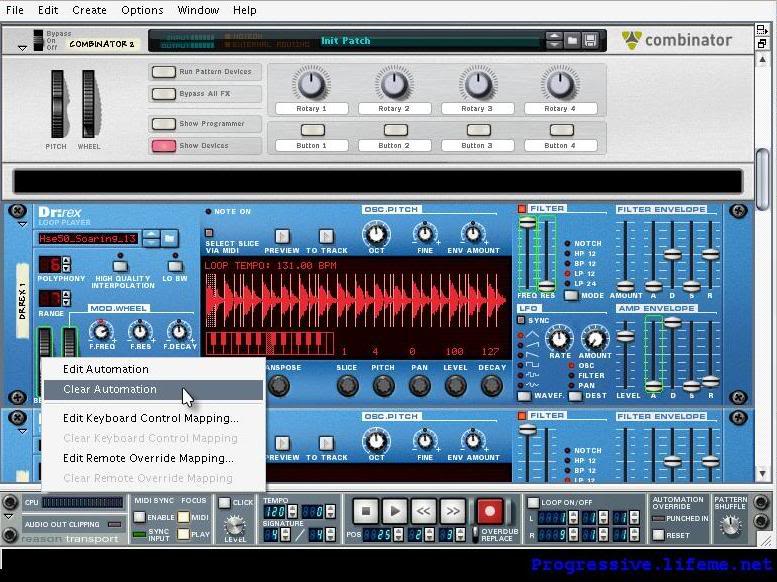 F:
F:Otomasyon yaptığımız kontrolleri oldukça
detaylı bir şekilde sequencer'dan da takip edebiliriz,bunun için
Play/Record kontrollerin olduğu yerin üstünden mouse ile sequencer'i
çekip yukarı çıkarıyoruz ve otomasyona aldığımız cihazı seçiyoruz eğer
görüntü aşağıdaki ilk resme benzer ise mouse'la gösterdiğim yerdeki
Switch To Edit Mode düğmesine basıyoruz,göreceğimiz görüntü ikinci
resimdekine benzer olacaktır,Switch To Edit Mode düğmesinin yanındaki
diğer düğmeleri deneyerek Velocity,Piano Roll,Drum Lane gibi
özellikleri açıp kapayabilirsiniz...Ayrıca yine yukardaki kesme,biçme
kontrolleri ile otomasyonları manuel olarak editleyebilirsiniz...:

 G:
G:Mixer ya da diğer sequencer track eklemeyen cihazların
otomasyonu şu şekilde olacaktır.Enstrüman,Sampler ve Synth cihazları
dışında diğer cihazların hiçbirisi otomatik olarak bir sequencer track
eklemezler yani bunun anlamı siz projenize bir mixer ya da efekt cihazı
eklediğiniz zaman yukarıdaki resimlerde olduğu gibi sequencer listesine
kendi adlarını eklemezler mesela yukarıda Dr.REX 1 filan yazıyor o
şekilde yani.Sizin bu gibi cihazları otomasyona alabilmeniz için manuel
olarak bir sequencer track eklemeniz gerekmektedir.Mixer ve tüm efekt
cihazlarının otomasyonunu tek tek anlatmama ne vakit ne de gerek var
çünkü her cihazın kendi otomasyona alınabilecek tonla kontrolü var ve
bunların hepsini anlatmam imkansız,ancak cihaz detaylarını ilerleyen
derslerimizde görebileceksiniz...Şimdi bu örneğimiz otomasyon konusu
için son örnek ve biraz geniş bir örnek olacak..İlk önce yeni bir proje
açıyoruz ve proje alanımıza standart sequencer track ekleyen cihazlar
dışında şu anda konumuz olan cihazlardan ekliyoruz,ben mesela ilk önce
14:2 Mixer,sonra standart cihaz olarak 2 Combinator,4 Dr.REX ve 4
Subtractor ve daha sonra efekt cihazı olarak 1 tane RV7000 Advanced
Reverb ve 1 adet Comp-01 Compressor/Limiter ekledim,şimdi eklediğim bu
cihazlardan otomasyonu için sequencer track eklemem gereken cihazlar
şunlar : 14:2 Mixer,RV7000 ve Comp-01 Compressor.Yani 3 adet
cihaz,Play/Record kontrollerinin üstünden mouse ile sequencer'i
çekiyoruz ve boş bir alana sağ tuşla tıklayarak Create Sequencer Track
seçeneğini seçiyoruz,3 cihazımız olduğu için 3 adet
yapmalıyız...Tracklarımız henüz bir yere bağlanmadığı için Track
isminin sağında yukardakilerin aksine beyaz boş bir kutucuk
görüyorsunuz...Resime bakalım ve bir sonraki adıma geçelim
isterseniz...:
 H:
H:İşte şimdi can alıcı noktadayız yeni eklediğiniz ve New Track
adında geçen track isimlerinin sağındaki beyaz kutucuğun içindeki oka
tıklıyoruz ve bağlamak istediğimiz cihazı seçiyoruz,diğer tracklar için
de aynı operasyonu uygulayacağız...Eklediğim 3 cihazı 3 sequencer
track'a bağladıktan sonra New Track'ların yanında ufak resimler
beliriyor,track isimlerini isterseniz değiştirebilirsiniz...:

 I:
I:Yapacak pek bir şeyimiz kalmadı aslında,yapacağımız tek şey
otomasyona almak istediğimiz cihazın sequencer'daki adının solundaki
kutucuğu aktif etmek ve cihazı ekranda güzel ortaladıktan sonra Record
ve daha sonra Play tuşuna basarak otomasyonumuzu gerçekleştirmek,bu
adımları bir daha anlatmama gerek olduğunu düşünmüyorum çünkü
yukardakinin aynısı,yani bu tip cihazlardaki tek fark o sequencer
track'ı kendimizin eklemesidir,aşağıda bir mixer otomasyonun resmini
görüyorsunuz,ve onun altındaki linkte otomasyonun yetenekleri
kullanılarak yapılmış olan bir kısa parça var tabii parçanın bir
güzelliği yok,amacı tüm otomasyonları göstermek.Son olarak şunu
söyleyeyim ki hatırlamanız gereken en basit ama en önemli şey
otomasyona başlamadak önce ilgili cihazın sequencer'daki adının
solundaki kutucuğu aktif etmek ve Play tuşundan önce Record tuşuna
basmaktır,basit gibi gözükebilir ama ben nice çalışmalarımı o basit
detay yüzünden kaybettim...